在本文中,我们将详细介绍win11bitlocker加密解除教程的各个方面,并为您提供关于win11bitlocker加密怎么解除的相关解答,同时,我们也将为您带来关于bitlocker加密怎么解除、
在本文中,我们将详细介绍win11bitlocker加密解除教程的各个方面,并为您提供关于win11bitlocker加密怎么解除的相关解答,同时,我们也将为您带来关于bitlocker加密怎么解除、Bitlocker加密怎么解除 Win11系统解除Bitlocker加密的方法教程、win10 bitlocker加密怎么解除?、Win10怎么关闭BitLocker加密?Win10关闭BitLocker加密教程的有用知识。
本文目录一览:- win11bitlocker加密解除教程(win11bitlocker加密怎么解除)
- bitlocker加密怎么解除
- Bitlocker加密怎么解除 Win11系统解除Bitlocker加密的方法教程
- win10 bitlocker加密怎么解除?
- Win10怎么关闭BitLocker加密?Win10关闭BitLocker加密教程

win11bitlocker加密解除教程(win11bitlocker加密怎么解除)
我们为了系统磁盘数据,经常会对磁盘添加bitlocker加密程序,但是加密后,打开文件会变得很麻烦,如果不再需要加密后,win11bitlocker加密怎么解除呢。
win11bitlocker加密怎么解除:
1、首先按下键盘“Win+R”打开运行。

2、打开运行后,在其中输入“control”并点击“确定”打开控制面板。

3、打开后,进入“bitlocker驱动器加密”

4、随后展开被加密的磁盘,点击“关闭bitlocker”

5、最后点击“关闭bitlocker”就可以解除加密了。


bitlocker加密怎么解除
bitlocker加密的解除步骤:1、打开“控制面板”在windows操作系统中,通过“控制面板”可以进行各种系统设置和管理;2、选择“系统和安全”选项在控制面板页面中,找到“系统和安全”选项,并点击进入;3、选择“bitlocker驱动器加密”选项在“系统和安全”页面中,找到“bitlocker驱动器加密”选项,并单击它;4、找到需要解除加密的驱动器等等。

要解除BitLocker加密,可以按照以下步骤进行操作:
1、打开“控制面板”在Windows操作系统中,通过“控制面板”可以进行各种系统设置和管理。因此,我们需要首先打开控制面板。
2、选择“系统和安全”选项在控制面板页面中,找到“系统和安全”选项,并点击进入。
3、选择“BitLocker驱动器加密”选项在“系统和安全”页面中,找到“BitLocker驱动器加密”选项,并单击它。
4、找到需要解除加密的驱动器在“BitLocker驱动器加密”页面中,你将看到当前电脑上所有已加密的驱动器列表。找到需要解除加密的驱动器,并单击它旁边的“解除保护”按钮。
5、验证解密身份验证在点击“解除保护”按钮后,系统会提示你进行身份验证。这是为了确认解密请求是合法的。通常需要提供管理员身份验证以确保您有权限解除加密。输入正确的密码或验证信息,然后单击“确定”按钮。
6、等待解密完成在身份验证通过之后,系统会开始解密驱动器。这个过程可能需要一定的时间,具体取决于驱动器的大小和计算机的性能。请保证你的电脑不要在此期间断电或关机。当解密完成后,您将可以访问驱动器中的数据了。
除了上述方法外,BitLocker加密的解除还可以通过以下方式进行:
1、使用密码解密:如果加密时设置了密码,开机时需要输入正确的密码来解密。
2、使用恢复密钥解密:恢复密钥是在启用BitLocker时生成的重要备份密钥。如果忘记了密码,但有恢复密钥,开机时选择“输入恢复密钥”选项,再输入正确的恢复密钥,就可以解密驱动器。
3、利用Active Directory解密:如果电脑连接到了Active Directory域,并且管理员已经设置了BitLocker的Active Directory恢复信息存储。可以联系管理员获取恢复密钥来解密驱动器。
4、使用BitLocker回存:如果电脑支持TPM,并且曾经把TPM的信息保存到文件里了,就可以用回存来解密BitLocker。开机时选择“回存TPM”选项,再使用保存的TPM信息来解密驱动器。
需要注意的是,BitLocker加密的解除需要具备一定的权限和认证信息,因此在操作前需要确保拥有正确的密码或恢复密钥等认证信息。同时,对于涉及敏感数据的操作,建议在操作前备份好数据并确保操作的安全性。
以上就是bitlocker加密怎么解除的详细内容,更多请关注php中文网其它相关文章!

Bitlocker加密怎么解除 Win11系统解除Bitlocker加密的方法教程
如何在 windows 11 中解锁 bitlocker 加密?bitlocker 加密是 windows 11 中一项强大的安全功能,但如果您需要访问加密的驱动器,则需要解除加密。本指南将逐步指导您如何安全、有效地解除 bitlocker 加密,让您重新访问您的数据。php小编柚子已经收集了详细的操作步骤,清楚易懂,适合各个级别的用户。继续阅读以下内容,了解如何在 windows 11 中解锁 bitlocker 加密。
操作方法
1、首先按下键盘“Win+R”打开运行。
2、打开运行后,在其中输入“control”并点击“确定”打开控制面板。
3、打开后,进入“bitlocker驱动器加密”
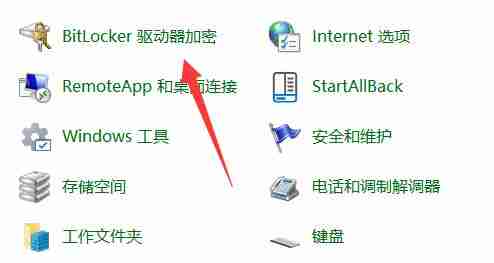
4、随后展开被加密的磁盘,点击“关闭bitlocker”
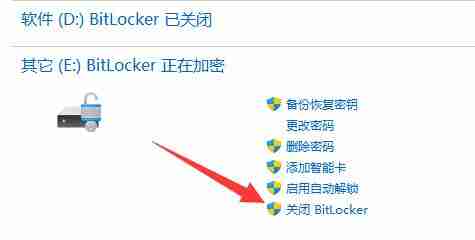
5、最后点击“关闭bitlocker”就可以解除加密了。
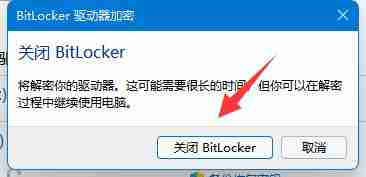
以上就是Bitlocker加密怎么解除 Win11系统解除Bitlocker加密的方法教程的详细内容,更多请关注php中文网其它相关文章!

win10 bitlocker加密怎么解除?
win10 bitlocker加密怎么解除?现在许多厂商会在自己出产的电脑硬盘中添加bitLocker锁,而这个锁对于普通用户并没有什么用,还会影响各种设置,今天小编就带着大家一起来看看win10 bitlocker加密怎么解除吧!希望本篇教程对你有帮助。
win10 bitlocker加密怎么解除?
1、在开始菜单中选择控制面板菜单。

2、查看小图标。

3、选择BitLocker驱动器加密。

4、然后在BitLocker管理界面中选择要进行解密的驱动器,然后选择关闭BitLocker。

5、在弹出的窗口中选择解密驱动器。

6、接着所选择的U盘就开始解密了,解密的时间也取决于存储器容量大小,在BitLocker管理界面中,解密的驱动器显示解密中。

7、解密完成之后再次插入U盘,就能够直接访问U盘里的内容了。

bitlocker注意事项
1、保存好恢复文件
根据提示,一步一步进行加密设置,一般来说选择使用密码加密即可,但是特别需要注重的是需要把恢复密码保存到非加密的分区文件中,而且不能保存在根目录下。而且一定要记住保存位置,牢记密码。
2、加密后的U盘怎样才能在XP下使用
U盘只要是fat32格式就能在xp系统中使用,如果不是fat32格式在xp系统中只会提示你U盘没有格式化而如果你格式化了将丢失所有数据。
3、加密速度偏慢
该软件的加密速度并不快,根据文件的大小不同加密的时间不同,一般来说4G的文件加密速度需要10几分钟。
4、BitLocker加密功能的开启
正常下的windows7系统,右击盘符就可启用BitLocker,如果右键菜单中没有的话,可能是关闭这个服务了,需要我们去开启。方法是开启系统服务中的“ShellHWDetection”和“BDESVC”服务就可以了。

Win10怎么关闭BitLocker加密?Win10关闭BitLocker加密教程
Win10怎么关闭BitLocker加密?最近有用户询问这个问题,有些用户为了更好保护隐私,会对磁盘进行加密,设置后想要取消应该怎么操作呢?针对这一问题,本篇带来了详细的取消方法,操作简单易上手,分享给大家,一起看看吧。
Win10关闭BitLocker加密教程:
1、按下“win+i”打开Windows系统设置界面,如下图:

2、打开上图设置,显示如下图界面,打开“更新和安全”。

3、打开上图更新和安全,显示如下图界面,会出现“设备加密”。

4、打开上图设备加密,进入设备加密界面然后关闭BitLocker加密,关闭BitLocker加密时间有时过长,请耐心等待~
关于win11bitlocker加密解除教程和win11bitlocker加密怎么解除的介绍现已完结,谢谢您的耐心阅读,如果想了解更多关于bitlocker加密怎么解除、Bitlocker加密怎么解除 Win11系统解除Bitlocker加密的方法教程、win10 bitlocker加密怎么解除?、Win10怎么关闭BitLocker加密?Win10关闭BitLocker加密教程的相关知识,请在本站寻找。
本文标签:





